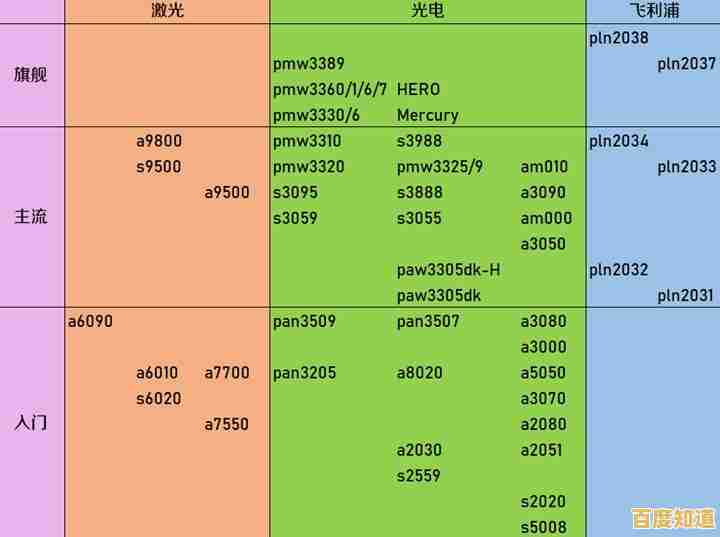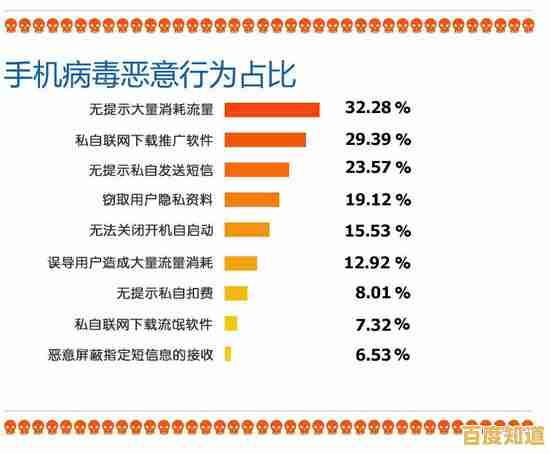电脑开机无反应?详细步骤教你诊断硬件与系统问题
- 问答
- 2025-11-07 14:30:26
- 7
(来源:知乎专栏《电脑自救指南》) 一、按下电源键毫无反应
-
先检查最容易被忽略的细节:观察电源指示灯是否亮起,如果完全没亮,首先确认插座是否通电(可插手机充电器测试),检查插头是否插紧,很多老旧显示器的电源线与主机相似,需确认连接主机的是方形接口的电源线而非显示器线(来源:中关村在线《电脑故障排查手册》)。
-
排除外部问题后,重点检查主机电源:找到电源箱背部的小开关,确认是否被意外关闭,若使用排插,尝试更换排插孔位,笔记本用户需拆卸电池后,直接连接电源适配器开机,排除电池故障(来源:太平洋电脑网《笔记本故障排查》)。
-
进阶检查:打开主机侧板,观察主板上的指示灯(如有)是否亮起,若主板无通电迹象,尝试短接电源绿黑线测试电源是否正常:拔下主板24Pin供电接口,用回形针连接绿色线与任意黑色线,电源风扇转动则说明电源正常,故障可能在主板或开关(来源:B站硬件科普视频《电源检测技巧》)。
电源灯亮但屏幕无显示
-
听机箱警报声:连续短促"嘀嘀"声多是内存问题;长鸣可能是显卡故障,若完全无声,需排查喇叭线是否连接(来源:戴尔官方故障代码手册)。
-
内存条金手指氧化是常见故障:断电后拔下内存,用橡皮擦擦拭金色接触部分,更换插槽重插,注意卡扣要完全扣紧,可尝试单根内存交替测试(来源:图吧工具箱常见问题库)。
-
检查显卡连接:独显用户需确认显示器线连接在显卡接口而非主板接口,拔插显卡后注意供电线要接牢,显卡卡扣要复位(来源:英伟达官方安装指南)。
出现LOGO后卡住或黑屏

-
尝试进入BIOS:开机连续按F2或Delete键,成功进入说明硬件基本正常,若卡在品牌LOGO界面,可能是硬盘检测失败,需检查硬盘数据线和电源线(来源:联想服务公众号《开机卡LOGO解决方案》)。
-
系统文件损坏的应急处理:准备U盘启动盘,在开机选项中选择"修复计算机",尝试使用系统还原点恢复,或使用命令提示符执行sfc /scannow扫描修复(来源:微软支持页面《Windows启动修复》)。
-
硬件冲突排查:拔除所有USB设备(包括键鼠)后开机,逐步连接外设定位问题设备,检查机箱内部是否有螺丝等异物造成短路(来源:卡饭论坛《硬件冲突排查案例》)。
反复重启或蓝屏
-
观察蓝屏错误代码:记录STOP后面的代码(如0x0000007B),搜索具体解决方案,频繁重启时尝试进入安全模式卸载最近安装的软件或驱动(来源:蓝屏网错误代码库)。
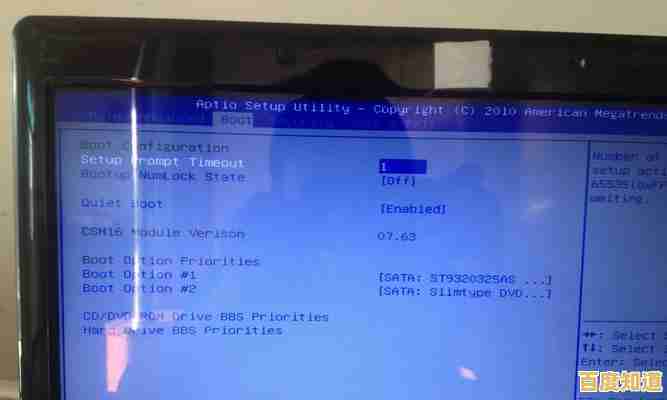
-
散热问题排查:开机后触摸CPU散热片是否烫手,清理风扇积灰,使用AIDA64等软件监控温度,CPU待机温度超过70℃需重新涂抹硅脂(来源:超能网《散热故障处理》)。
-
电源老化测试:运行大型游戏时突然断电重启,可能是电源功率不足,使用OCCT进行电源压力测试,观察电压波动是否异常(来源:知电实验室《电源选购指南》)。
特殊场景处理
-
雨天/梅雨季故障:受潮可能导致短路,用电吹风冷风档吹主板接口,南方的用户可放置防潮袋,连续阴天后先开灯照射机箱除湿(来源:气象局《电器防潮指南》)。
-
搬家后不开机:检查主板是否因运输震动变形,重新插紧所有排线和扩展卡,特别注意CPU散热器是否松动导致保护性断电(来源:顺丰快递《精密电器运输注意事项》)。
-
更换硬件后故障:确认新硬件与主板兼容,如AMD主板需更新BIOS支持新CPU,安装M.2固态可能导致SATA接口失效,需查阅主板说明书调整(来源:各主板厂商兼容性列表)。
最后提醒:若所有方法无效,建议拍摄故障视频联系售后,描述清楚故障现象(如指示灯颜色、风扇转速)能更快获得技术支持(来源:各品牌客服工作手册)。
本文由达静芙于2025-11-07发表在笙亿网络策划,如有疑问,请联系我们。
本文链接:http://jiangsu.xlisi.cn/wenda/73803.html